Pembuat GIF: Semua Tentangnya dan Pembuat GIF Terbaik
GIF – cuplikan kecil keajaiban bergerak yang menambah kehidupan dan humor pada obrolan digital kita. Baik Anda pecinta emoji atau maestro meme, Anda berhak pembuat GIF dapat meningkatkan kreativitas Anda. Bersiaplah saat kami membawa Anda melalui ulasan santai namun mendalam tentang pembuat GIF di platform desktop, online, dan seluler.
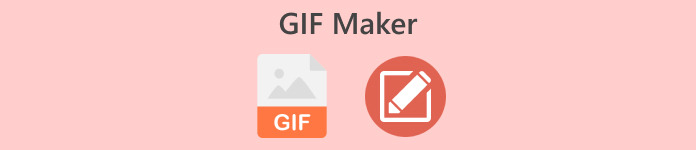
Bagian 1. Apa itu GIF dan GIF Maker
Sejarah Singkat dan Evolusi GIF
Bayangkan: akhir tahun 80an. GIF muncul secara megah sebagai Format Pertukaran Grafis. Lahir dari CompuServe, mereka seperti Polaroid digital – kecil, sederhana, dan pikselnya menawan. GIF awal ini lebih mirip gambar dalam satu lingkaran, sering kali digunakan untuk tombol berkedip dan hiasan situs web.
Seiring berkembangnya internet, GIF mengalami perubahan. Mereka bertransformasi dari loop statis menjadi animasi berukuran kecil, cocok dengan era dial-up. Pada tahun 90-an, GIF ada di mana-mana, menampilkan bayi yang menari, teks yang berkilauan, dan animasi eksentrik lainnya. Namun seiring berkembangnya teknologi, GIF tidak lagi menggantikan video dan format yang lebih canggih.
Pentingnya dan Penggunaan GIF secara Luas
Kini, GIF kembali menjadi sorotan. Mengapa? Karena mereka adalah pisau komunikasi digital Swiss Army. Perlu tertawa? GIF. Menggambarkan suasana hati? GIF. Bereaksi terhadap sesuatu yang tidak masuk akal? Ya, GIF.
GIF seperti bahasa universal di internet, melampaui batas dan hambatan bahasa. Ini adalah kanvas sempurna untuk referensi budaya pop, momen-momen menarik, dan ekspresi perasaan yang sulit diungkapkan dengan kata-kata. Dari meme yang menjadi viral hingga reaksi acara TV yang ikonik, GIF telah menyatu menjadi permadani interaksi online.
Pembuat GIF vs. Konverter GIF
Pembuat GIF
Bayangkan pembuat GIF sebagai pengrajin dunia GIF. Ini seperti lokakarya digital tempat Anda membuat GIF dari awal. Apakah Anda memiliki banyak foto yang ingin Anda rangkai menjadi animasi yang lucu? Pembuat GIF adalah pilihan Anda. Mereka memberi Anda kontrol kreatif, memungkinkan Anda memilih gambar, mengatur waktu, dan bahkan menambahkan efek. Ini seperti studio film mini untuk GIF.
Konverter GIF
Sekarang, konverter lebih seperti pengubah bentuk. Mereka mengambil konten yang ada – video, gambar, bahkan GIF lainnya – dan mengubahnya menjadi format GIF. Ini seperti alat ajaib yang mengubah sayuran Anda menjadi mie. Konverter berguna saat Anda ingin mengubah klip video favorit Anda menjadi GIF yang dapat dibagikan, tanpa perlu repot membuatnya dari awal.
Bagian 2. Pembuat GIF Teratas untuk Desktop
Baiklah, mari kita bicarakan Video Converter Ultimate – tiket Anda untuk membuat GIF yang menonjol. Di dunia yang penuh dengan pembuat GIF, permata desktop ini bersinar terang.
Fitur yang Membuat Video Converter Ultimate Pop
◆ Keserbagunaan: Alat ini tidak hanya membuat GIF dari video tetapi juga gambar dan bahkan rekaman layar. Kanvas kreatif Anda kini semakin besar.
◆ Keajaiban Penyesuaian: Pernahkah Anda berharap dapat mengontrol dimensi GIF, kecepatan bingkai, dan kualitas? Jangan katakan lagi. Video Converter Ultimate memberi Anda kendali untuk kesempurnaan GIF yang dipersonalisasi.
◆ Efek Berlimpah: Percantik GIF Anda dengan sentuhan pizzazz. Tambahkan teks, keterangan, stiker – sebut saja. GIF Anda akan menjadi kehidupan pesta digital.
Keuntungan yang Menjadikan Video Converter Ultimate Memimpin
◆ Meskipun pembuat GIF lainnya hanya fokus pada GIF, Video Converter Ultimate memiliki banyak fungsi. Ini seperti mendapatkan pisau Swiss Army dengan peralatan tambahan yang Anda tidak tahu Anda membutuhkannya.
◆ Jujur saja – GIF memang keren, tetapi terkadang Anda menginginkan sedikit sentuhan ekstra. Alat ini memungkinkan Anda mengubah video ke berbagai format, jadi Anda tidak terbatas hanya pada GIF saja.
◆ Video Converter Ultimate membawa Anda dari nol menjadi pahlawan GIF dalam waktu singkat. Ini seperti mendapatkan tiket cepat untuk roller coaster pembuatan GIF.
Membuat GIF dengan Video Converter Ultimate
Langkah 1. Instal dan Buka
Unduh dan instal Video Converter Ultimate. Setelah semuanya siap, luncurkan pembuat GIF di desktop Anda.
Download GratisUntuk Windows 7 atau lebih baruDownload Aman
Download GratisUntuk MacOS 10.7 atau lebih baruDownload Aman
Langkah 2. Pilih Konten Anda
Selanjutnya, buka tab Toolbox pada program dan cari opsi GIF Maker. Anda juga dapat memilih untuk menggunakan bilah pencarian untuk mengakses alat tersebut dengan cepat. Klik pada Video ke GIF jika Anda ingin mengkonversi video ke GIF atau Foto ke GIF jika Anda ingin mengonversi foto ke GIF. Pilih tombol yang sesuai dan pilih video atau gambar yang ingin Anda ubah menjadi GIF ajaib.
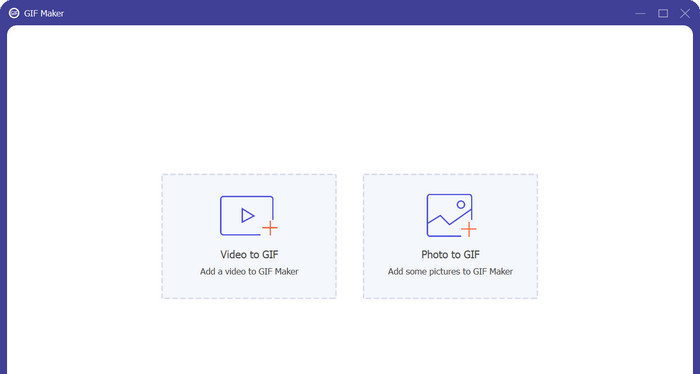
Langkah 3. Tetapkan Preferensi Anda
Di sinilah kesenangan dimulai dengan pembuat GIF ini dari video atau foto. Sesuaikan GIF Anda dengan menyesuaikan dimensi, kecepatan bingkai, dan pengaturan lainnya. Anda juga dapat menambahkan teks, stiker, atau efek jika Anda berminat.
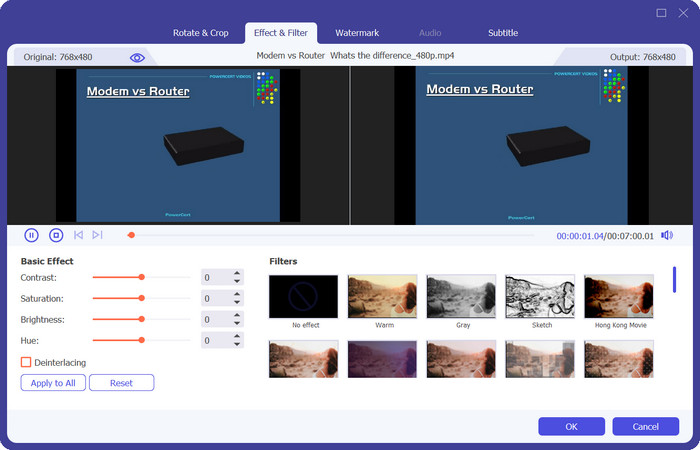
Langkah 4. Pratinjau dan Konversi
Intip karya Anda menggunakan fitur pratinjau. Jika Anda sudah puas, tekan Hasilkan GIF tombol di sudut kanan bawah antarmuka.
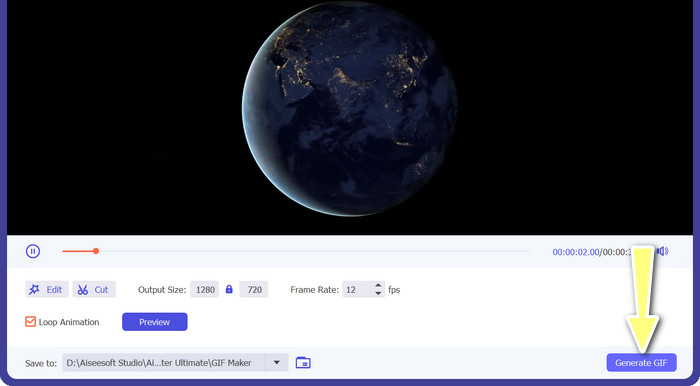
Pro
- Konversi serbaguna dari video dan gambar ke GIF.
- Opsi penyesuaian untuk dimensi, kecepatan bingkai, dan efek.
Kontra
- Fokus terutama pada konversi GIF, tidak memiliki fitur pembuatan GIF tingkat lanjut.
- Mungkin memerlukan perangkat lunak pengeditan tambahan untuk penyesuaian mendalam.
Bagian 3. Editor GIF Online
1.Adobe Ekspres
Adobe Express adalah pembuat meme GIF tangguh yang mendukung konversi video-ke-GIF dan gambar-ke-GIF. Ini mirip dengan taman bermain digital untuk ekspresi artistik. Adobe Express memungkinkan pengguna membuat GIF yang menarik dengan memungkinkan mereka memilih jumlah loop, mengubah kecepatan pemutaran, dan menerapkan efek dan filter. Pembuat Adobe GIF ini mendukung berbagai format video, termasuk MP4 dan MOV, serta format gambar standar seperti JPEG, PNG, dan GIF.
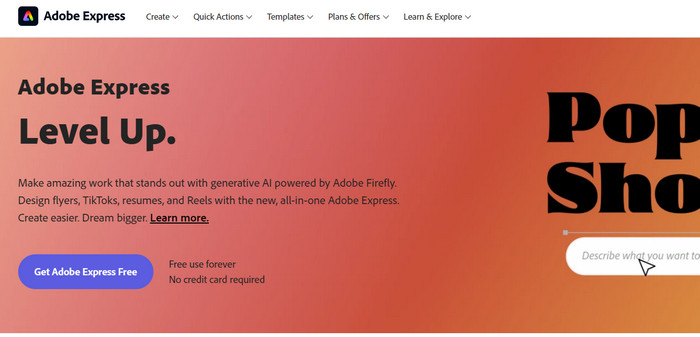
Pro
- Kustomisasi GIF tingkat lanjut dengan opsi loop, efek, dan kontrol kecepatan pemutaran.
- Beragam format video dan gambar yang diterima.
Kontra
- Kurva pembelajaran untuk pemula yang baru mengenal perangkat lunak Adobe.
- Beberapa fitur mungkin terkunci saat berlangganan atau membeli.
2. Balik gambar
Imgflip adalah pembuat GIF animasi dinamis yang menghadirkan kesenangan dan kreativitas. Ini sempurna bagi mereka yang ingin memasukkan meme dan humor ke dalam GIF mereka. Dengan kemampuan untuk mengonversi video menjadi GIF, menyesuaikan templat meme, menambahkan teks, dan menerapkan berbagai efek, Imgflip memungkinkan pengguna membuat GIF yang sesuai dengan pemirsanya. Format video yang didukung mencakup MP4 dan WebM, sedangkan gambar dapat diunggah dalam format seperti JPEG, PNG, dan GIF.
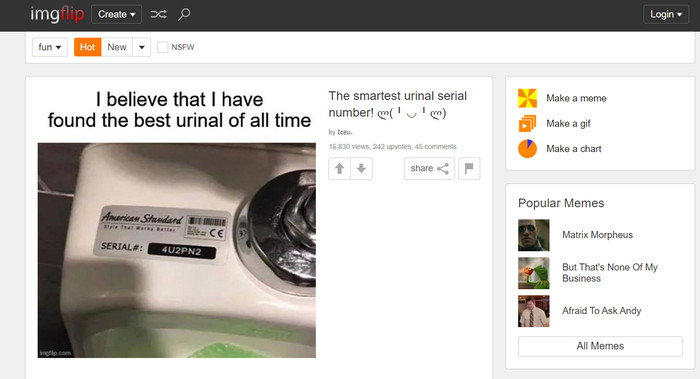
Pro
- Templat meme dan opsi teks untuk pembuatan GIF yang lucu.
- Kompatibilitas dengan berbagai format video dan gambar.
Kontra
- Antarmuka mungkin membingungkan bagi pemula.
- Fitur lanjutan tertentu mungkin memerlukan langganan berbayar.
3. GIFMaker.me
GIFMaker.me adalah pembuat GIF ikon yang lugas dan mudah digunakan yang memenuhi kebutuhan pembuatan GIF dengan cepat. Ia berspesialisasi dalam mengubah video menjadi GIF dan membuat GIF dari gambar. Alat ini memungkinkan pengguna menyesuaikan penundaan bingkai untuk animasi yang halus. Editor GIF online ini mendukung format video seperti MP4 dan MOV, serta format gambar termasuk JPEG, PNG, dan GIF. GIFMaker.me sangat ideal bagi mereka yang mencari cara mudah untuk membuat GIF.
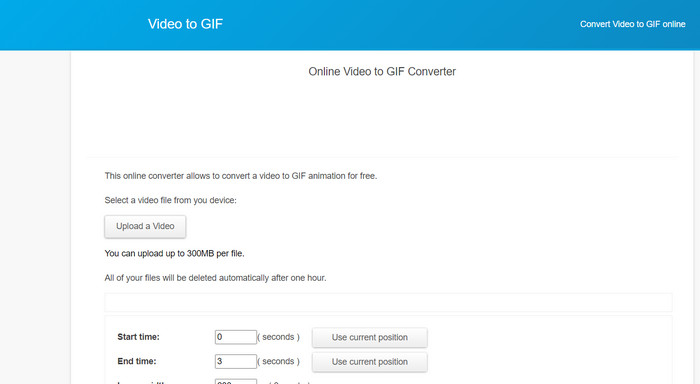
Pro
- Pembuatan GIF yang cepat dan mudah, ideal untuk pengguna biasa.
- Antarmuka yang ramah pengguna cocok untuk pemula.
Kontra
- Fitur terbatas dibandingkan pembuat GIF yang lebih komprehensif.
- Mungkin tidak memiliki opsi penyesuaian lanjutan untuk pengguna berpengalaman.
4. Pembuat GIF Gratis Canva
Pembuat GIF gratis Canva adalah solusi komprehensif untuk mendesain dan menganimasikan visual. Selain menawarkan efek animasi, ia juga menyediakan alat pengeditan gambar untuk meningkatkan daya tarik visual GIF. Pengguna dapat memulai dari awal atau memanfaatkan templat yang telah dirancang sebelumnya untuk kreasi mereka. Pembuat GIF Canva mendukung format video seperti MP4 dan MOV, dan juga menerima format gambar umum seperti JPEG, PNG, dan GIF. Dengan potensi kreatifnya, Canva memungkinkan pengguna membuat GIF yang menarik dan menarik secara visual dengan mudah.
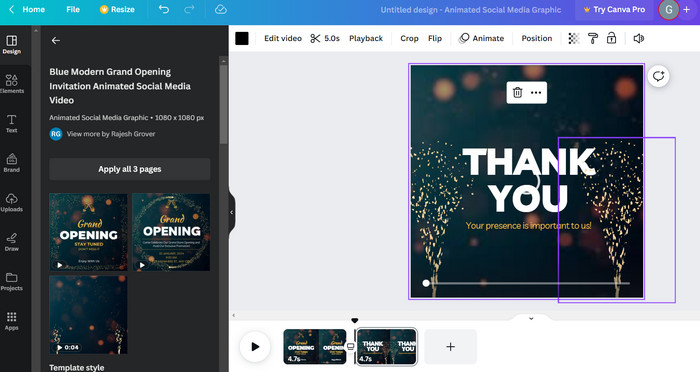
Pro
- Fitur desain yang luas, termasuk efek animasi dan alat pengeditan gambar.
- Akses ke templat untuk pembuatan GIF yang mudah dan bergaya.
Kontra
- Sifatnya yang komprehensif mungkin membebani pembuatan GIF khusus.
- Fitur premium mungkin memerlukan langganan atau pembayaran.
Bagian 4. Aplikasi Pembuat GIF Paling Kreatif untuk Seluler
Dengan GIPHY di ujung jari Anda, membuat GIF menawan saat bepergian tidak pernah semenyenangkan ini.
Fitur spesial
GIPHY membedakan dirinya dengan serangkaian fitur khusus yang disesuaikan untuk memicu kreativitas Anda:
◆ Video ke GIF: Ubah video Anda menjadi GIF hidup yang menangkap esensi momen dengan mulus.
◆ Filter dan Efek: Tingkatkan GIF Anda dengan sentuhan artistik dengan menerapkan filter dan efek yang menambah kedalaman dan pesona.
◆ Stiker dan Teks: Masukkan humor atau bakat pribadi ke dalam GIF Anda dengan serangkaian stiker dan hamparan teks yang dapat disesuaikan.
◆ Opsi Perulangan: Kendalikan perilaku perulangan GIF Anda, apakah itu perulangan berkelanjutan atau jumlah pengulangan tertentu.
◆ Perpustakaan yang Luas: Selami perpustakaan stiker, animasi, dan efek GIPHY yang luas untuk memperindah GIF Anda dengan kemahiran kreatif.
◆ Kompatibilitas:
◆ GIPHY menyadari pentingnya integrasi seluler yang lancar. Tersedia sebagai aplikasi seluler untuk platform iOS dan Android, GIPHY memastikan pembuatan GIF menjadi pengalaman yang lancar dan menyenangkan, apa pun perangkat pilihan Anda.
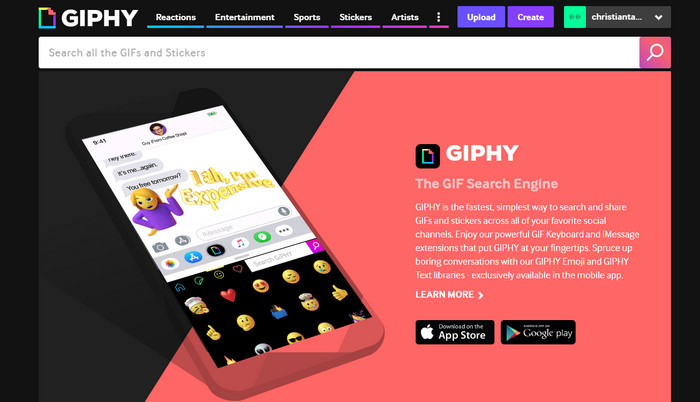
Pro
- Perpustakaan stiker, animasi, dan efek yang luas untuk hiasan kreatif.
- Aplikasi seluler yang nyaman untuk pembuatan GIF saat bepergian.
Kontra
- Kontrol terbatas atas penyesuaian tingkat lanjut dibandingkan dengan perangkat lunak desktop.
Bacaan lebih lanjut:
Cara Membuat GIF di iPhone dari Beberapa Foto yang Anda Ambil dan Simpan
5 Pengubah GIF Terbaik yang Tersedia di Semua Platform [2023]
Bagian 5. FAQ tentang Pembuat GIF
Apakah GIPHY meninggalkan tanda air?
Apakah meme GIF?
Apa praktik terbaik saat membuat GIF?
Apakah pembuat GIF mengizinkan penyesuaian kecepatan animasi?
Apakah perlu menginstal perangkat lunak untuk membuat GIF?
Kesimpulan
GIF telah menjadi bahasa tersendiri di dunia digital, memungkinkan kita berkomunikasi dan mengekspresikan diri dengan cara yang kreatif. Apakah Anda seorang desainer grafis profesional atau pengguna biasa, ada Pembuat GIF tersedia untuk setiap platform.



 Video Converter Ultimate
Video Converter Ultimate Perekam Layar
Perekam Layar



